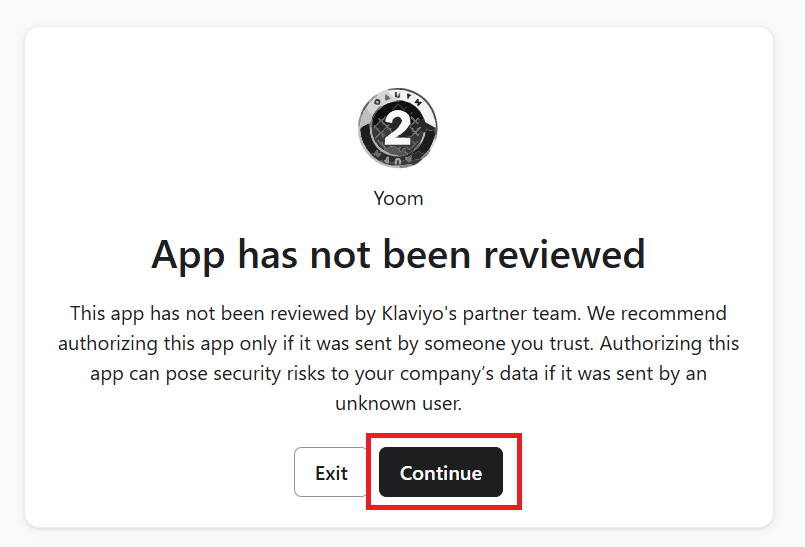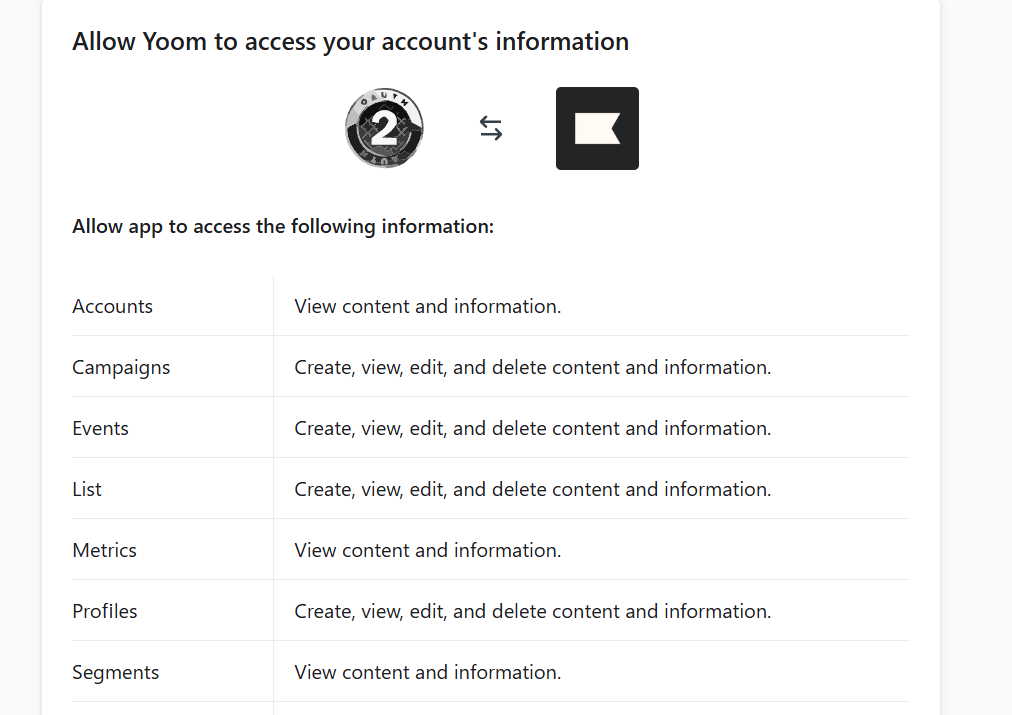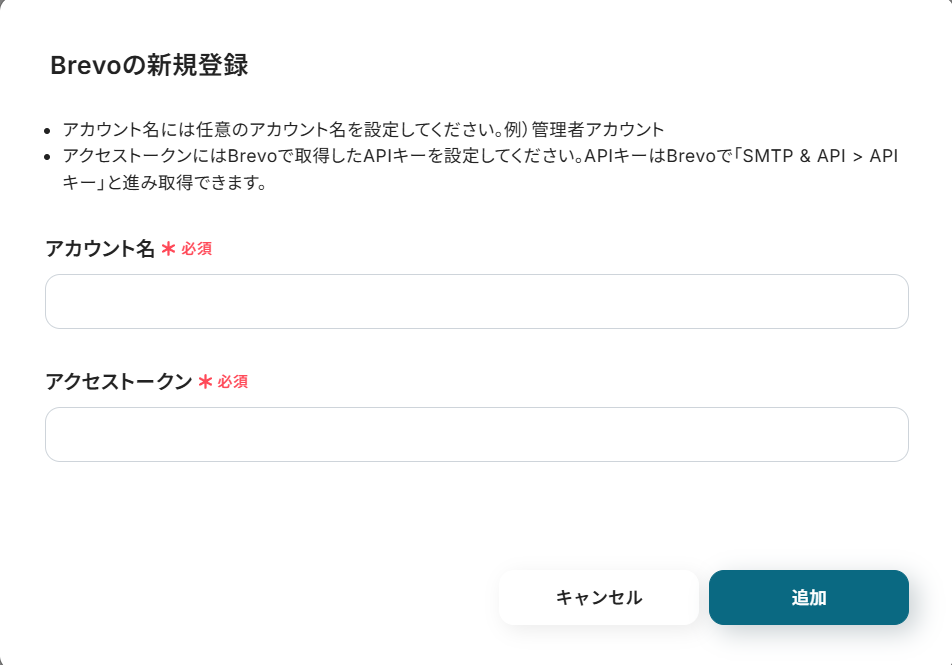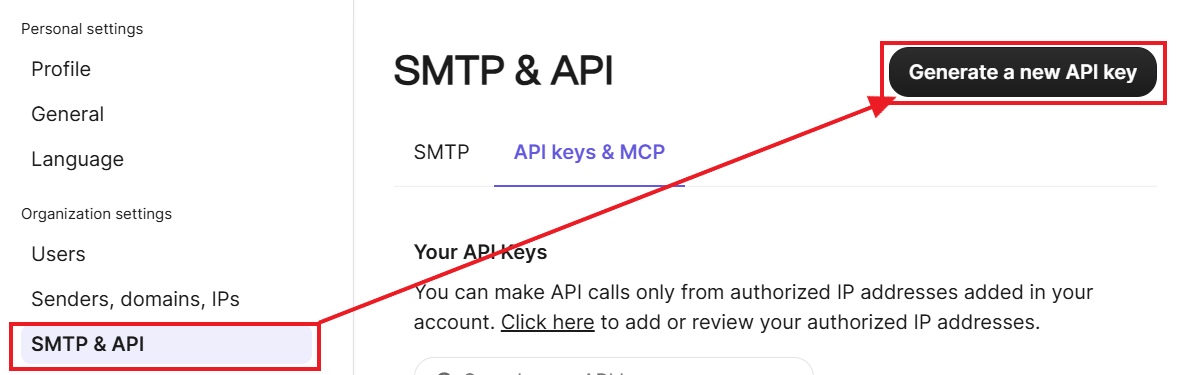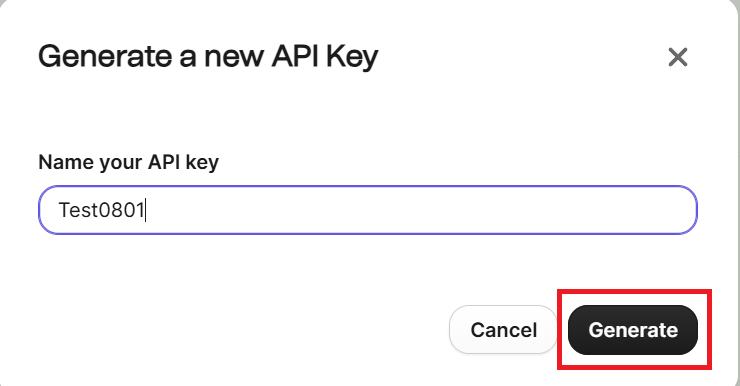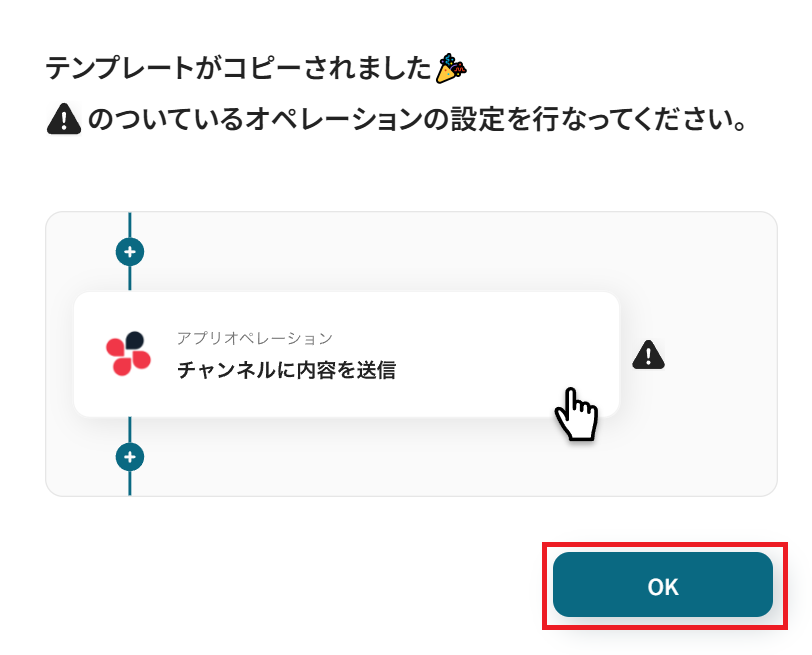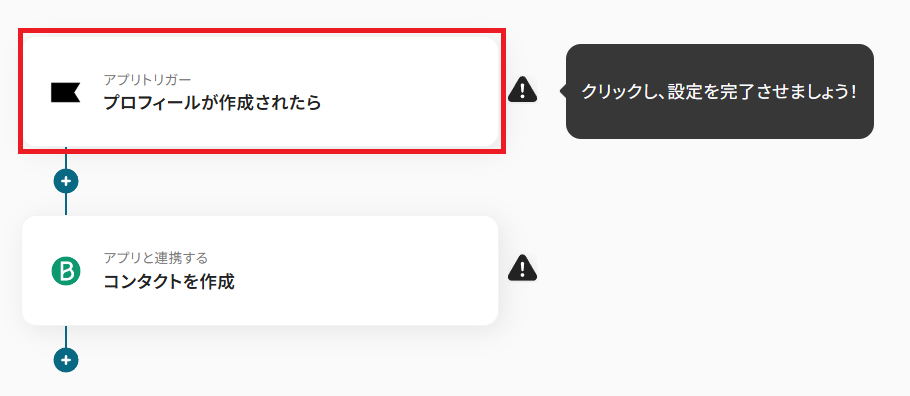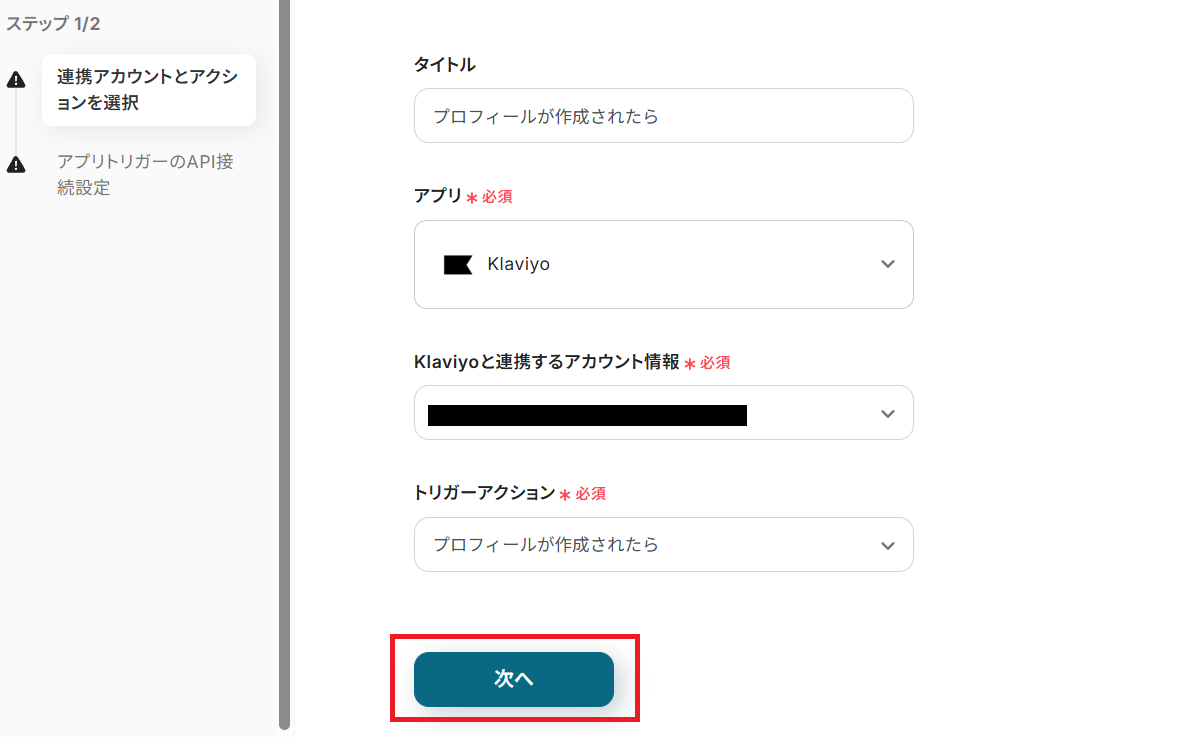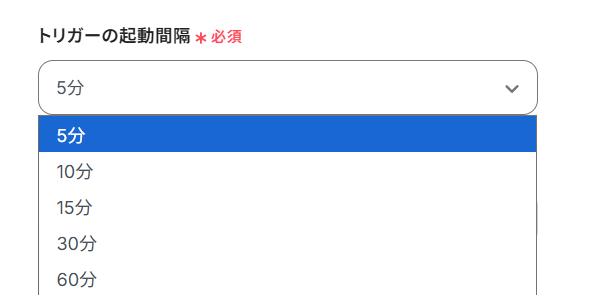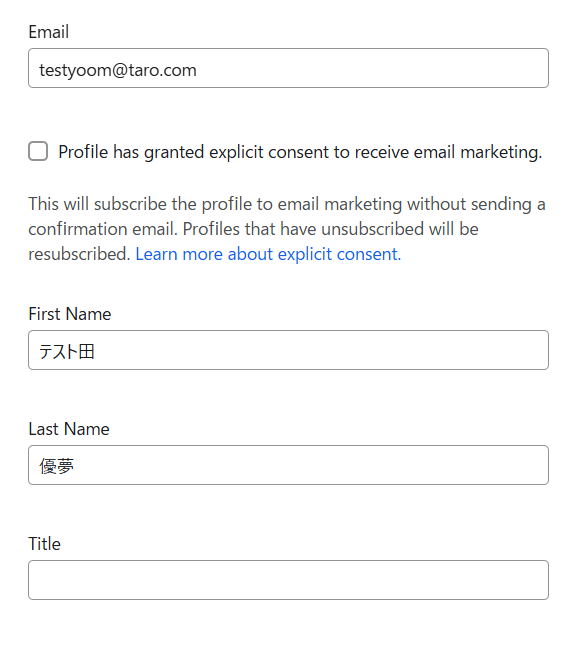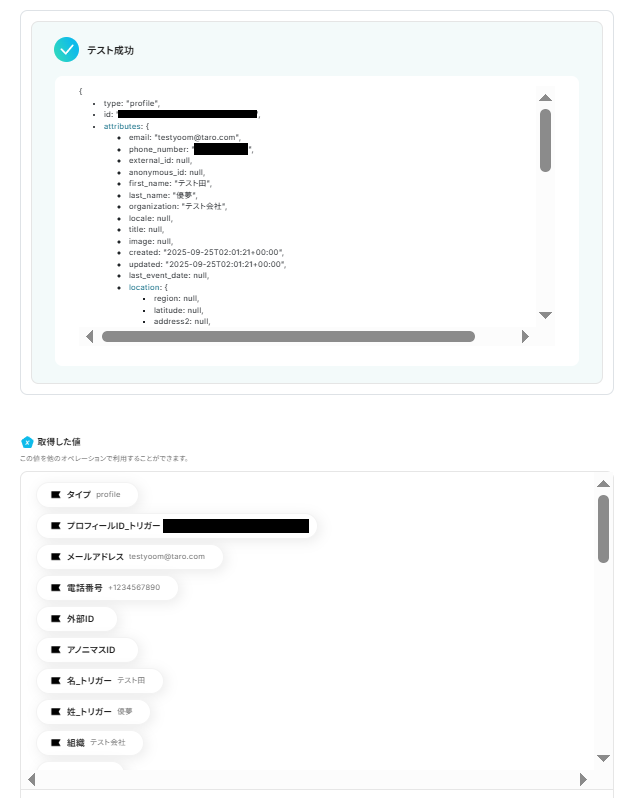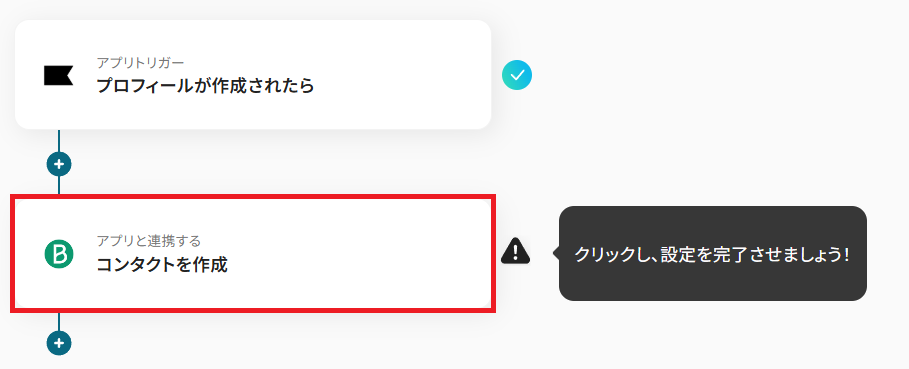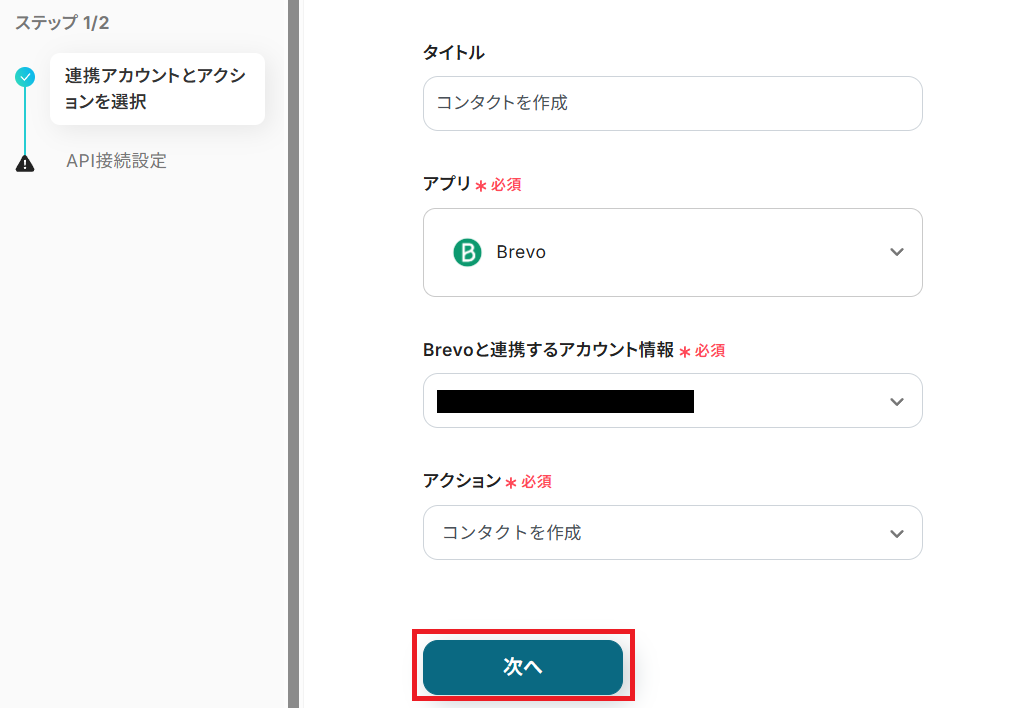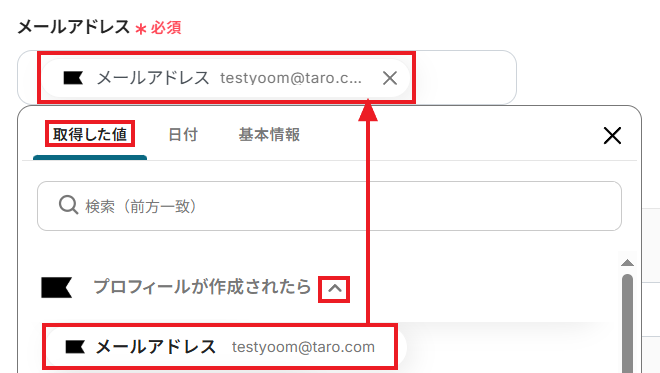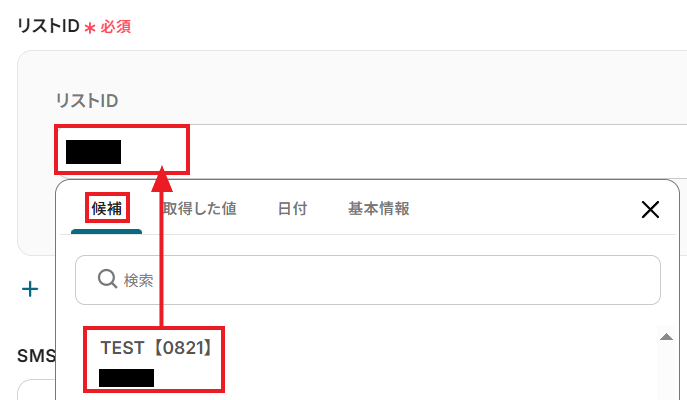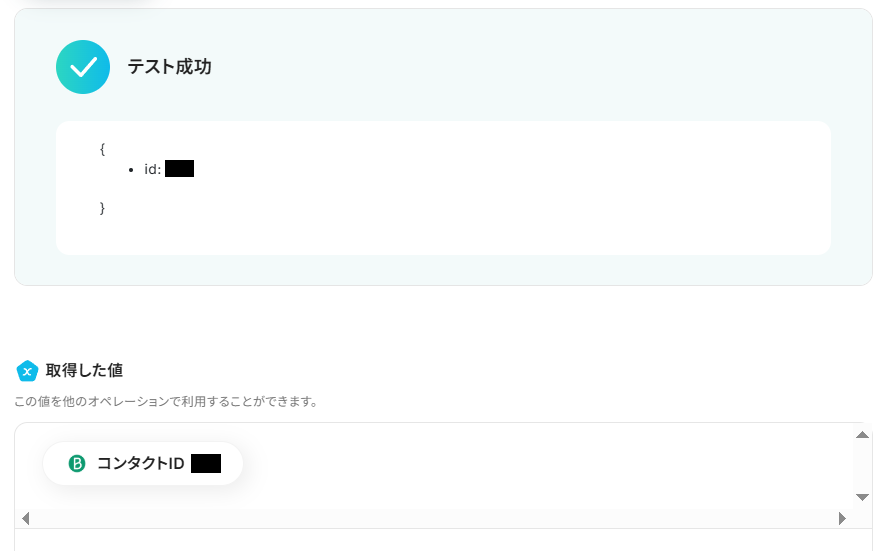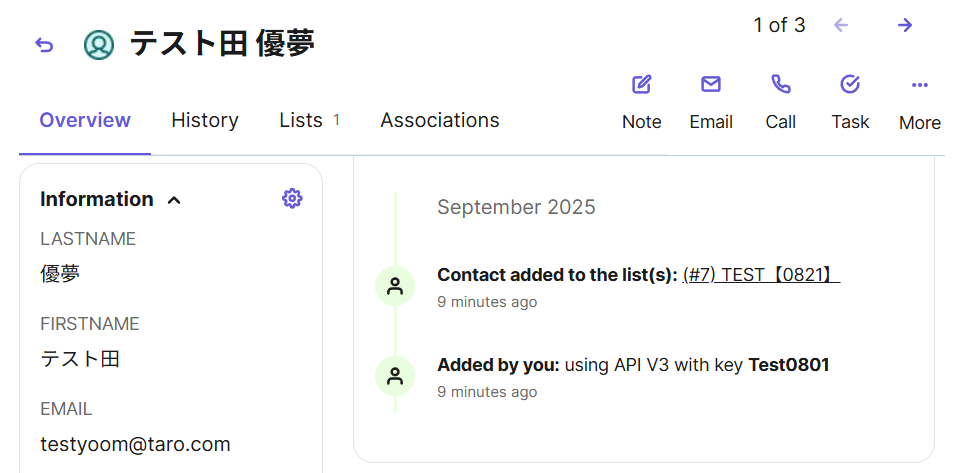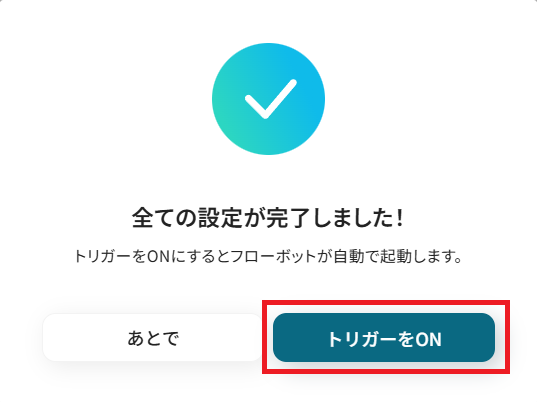Klaviyoでプロフィールが作成されたら、Brevoにコンタクトを作成する
試してみる
■概要
Klaviyoで獲得したリード情報を、メールマーケティングツールであるBrevoへ登録する際、手作業でのデータ入力に手間を感じていませんか?各ツールへの二重入力は作業負荷が高まるだけでなく、転記ミスといったヒューマンエラーの原因にもなりかねません。このワークフローを活用すれば、Klaviyoでのプロフィール作成をトリガーとしてBrevoへのコンタクト作成を自動化できるため、BrevoとKlaviyo間のデータ連携をスムーズに実現します。
■このテンプレートをおすすめする方
・Klaviyoで集めた顧客情報をBrevoへ手作業で登録しているマーケティング担当者の方
・BrevoとKlaviyo間のデータ連携を自動化し、ヒューマンエラーをなくしたいと考えている方
・複数のMAツールを運用しており、顧客データの一元管理を効率化したい方
■注意事項
・Klaviyo、BrevoのそれぞれとYoomを連携してください。
・トリガーは5分、10分、15分、30分、60分の間隔で起動間隔を選択できます。
・プランによって最短の起動間隔が異なりますので、ご注意ください。
「KlaviyoとBrevo、両方を使っているけどデータの同期が面倒…」
「Klaviyoに登録された新しい顧客情報を、手作業でBrevoのリストにコピーしていて時間がかかるし、入力ミスも不安…」
このように、複数のマーケティングツール間での手作業によるデータ連携に、課題を感じていませんか?
もし、Klaviyoで新しいプロフィールが作成されたら、その情報を自動でBrevoのコンタクトとして登録する仕組みがあれば、このような繰り返し作業からの解放に繋がるでしょう。
入力ミスを心配する必要も減らせるため、キャンペーンの企画や効果分析といった、より創造的で価値の高い業務に集中する時間を確保できるかもしれませんよね。
今回ご紹介する自動化の設定は、プログラミングの知識がなくてもノーコードで簡単に実現できます。ぜひこの記事を参考にして、日々の業務をもっと効率化させましょう!
とにかく早く試したい方へ
YoomにはKlaviyoとBrevoを連携するためのテンプレートが用意されているので、今すぐ試したい方は以下よりバナーをクリックしてスタートしましょう!
Klaviyoでプロフィールが作成されたら、Brevoにコンタクトを作成する
試してみる
■概要
Klaviyoで獲得したリード情報を、メールマーケティングツールであるBrevoへ登録する際、手作業でのデータ入力に手間を感じていませんか?各ツールへの二重入力は作業負荷が高まるだけでなく、転記ミスといったヒューマンエラーの原因にもなりかねません。このワークフローを活用すれば、Klaviyoでのプロフィール作成をトリガーとしてBrevoへのコンタクト作成を自動化できるため、BrevoとKlaviyo間のデータ連携をスムーズに実現します。
■このテンプレートをおすすめする方
・Klaviyoで集めた顧客情報をBrevoへ手作業で登録しているマーケティング担当者の方
・BrevoとKlaviyo間のデータ連携を自動化し、ヒューマンエラーをなくしたいと考えている方
・複数のMAツールを運用しており、顧客データの一元管理を効率化したい方
■注意事項
・Klaviyo、BrevoのそれぞれとYoomを連携してください。
・トリガーは5分、10分、15分、30分、60分の間隔で起動間隔を選択できます。
・プランによって最短の起動間隔が異なりますので、ご注意ください。
KlaviyoとBrevoを連携してできること
KlaviyoとBrevoのAPIを連携することで、これまで手動で行っていた二つのツール間のデータ同期を自動化できます。
これにより、面倒な転記作業から解放されやすくなり、より重要なマーケティング戦略に集中する時間を確保可能です。
ここでは、具体的な自動化の例をいくつかご紹介しますので、気になる内容があれば、ぜひクリックしてみてください!
Klaviyoでプロフィールが作成されたら、Brevoにコンタクトを作成する
Klaviyoに新しいプロフィールが登録されるたびに、その情報を自動でBrevoのコンタクトとして作成する連携です。
この自動化により手動でのデータ転記作業が削減され、ヒューマンエラーを防ぎながら、両ツールで最新のコンタクト情報を維持できます。
Klaviyoでプロフィールが作成されたら、Brevoにコンタクトを作成する
試してみる
■概要
Klaviyoで獲得したリード情報を、メールマーケティングツールであるBrevoへ登録する際、手作業でのデータ入力に手間を感じていませんか?各ツールへの二重入力は作業負荷が高まるだけでなく、転記ミスといったヒューマンエラーの原因にもなりかねません。このワークフローを活用すれば、Klaviyoでのプロフィール作成をトリガーとしてBrevoへのコンタクト作成を自動化できるため、BrevoとKlaviyo間のデータ連携をスムーズに実現します。
■このテンプレートをおすすめする方
・Klaviyoで集めた顧客情報をBrevoへ手作業で登録しているマーケティング担当者の方
・BrevoとKlaviyo間のデータ連携を自動化し、ヒューマンエラーをなくしたいと考えている方
・複数のMAツールを運用しており、顧客データの一元管理を効率化したい方
■注意事項
・Klaviyo、BrevoのそれぞれとYoomを連携してください。
・トリガーは5分、10分、15分、30分、60分の間隔で起動間隔を選択できます。
・プランによって最短の起動間隔が異なりますので、ご注意ください。
Klaviyoで特定条件のプロフィールが作成されたら、Brevoにコンタクトを作成する
Klaviyoで「VIP顧客」や「特定キャンペーン参加者」など、特定の条件を満たすプロフィールが作成された場合にのみ、その情報をBrevoにコンタクトとして自動作成する連携です。
この仕組みにより、重要な顧客セグメントだけをBrevoに同期させ、ターゲットを絞った効果的なメールマーケティングの展開が可能になるでしょう。
Klaviyoで特定条件のプロフィールが作成されたら、Brevoにコンタクトを作成する
試してみる
■概要
KlaviyoとBrevoを併用している中で、顧客情報を手動で移行する作業に手間を感じていませんか?特に、特定のセグメントの顧客だけを別のリストに登録する作業は、時間がかかるだけでなく、入力ミスなどのヒューマンエラーの原因にもなりがちです。このワークフローを活用すれば、Klaviyoで特定条件のプロフィールが作成された際に、自動でBrevoにコンタクトを作成できます。BrevoとKlaviyo間の連携を自動化し、スムーズな顧客管理を実現します。
■このテンプレートをおすすめする方
・KlaviyoとBrevoを併用し、顧客リストを手作業で同期しているマーケティング担当者の方
・特定の条件を持つ顧客だけをBrevoに登録する作業を自動化し、工数を削減したい方
・BrevoとKlaviyoをAPI連携させ、ヒューマンエラーを防ぎたいと考えているCRM担当者の方
■注意事項
・Klaviyo、BrevoのそれぞれとYoomを連携してください。
・トリガーは5分、10分、15分、30分、60分の間隔で起動間隔を選択できます。
・プランによって最短の起動間隔が異なりますので、ご注意ください。
・分岐はミニプラン以上のプランでご利用いただける機能(オペレーション)となっております。フリープランの場合は設定しているフローボットのオペレーションはエラーとなりますので、ご注意ください。
・ミニプランなどの有料プランは、2週間の無料トライアルを行うことが可能です。無料トライアル中には制限対象のアプリや機能(オペレーション)を使用することができます。
KlaviyoとBrevoの連携フローを作ってみよう
それでは、実際にKlaviyoとBrevoを連携する自動化フローを作成する手順を解説します。
これからご紹介する方法を使えば、プログラミングの知識が一切なくても、画面の指示に従って操作するだけで簡単に連携設定を完了できます。ぜひ一緒に進めていきましょう。
もしまだYoomのアカウントをお持ちでない場合は、こちらの登録フォームからアカウントを発行しておきましょう。
※今回連携するアプリの公式サイト:Klaviyo/Brevo
[Yoomとは]
フローの作成方法
今回は「Klaviyoでプロフィールが作成されたら、Brevoにコンタクトを作成する」フローを作成していきます!
作成の流れは大きく分けて以下の通りです。
- KlaviyoとBrevoをマイアプリ連携
- 該当のテンプレートをコピー
- Klaviyoのトリガー設定およびBrevoのアクション設定
- トリガーをONにし、フローが起動するかを確認
Klaviyoでプロフィールが作成されたら、Brevoにコンタクトを作成する
試してみる
■概要
Klaviyoで獲得したリード情報を、メールマーケティングツールであるBrevoへ登録する際、手作業でのデータ入力に手間を感じていませんか?各ツールへの二重入力は作業負荷が高まるだけでなく、転記ミスといったヒューマンエラーの原因にもなりかねません。このワークフローを活用すれば、Klaviyoでのプロフィール作成をトリガーとしてBrevoへのコンタクト作成を自動化できるため、BrevoとKlaviyo間のデータ連携をスムーズに実現します。
■このテンプレートをおすすめする方
・Klaviyoで集めた顧客情報をBrevoへ手作業で登録しているマーケティング担当者の方
・BrevoとKlaviyo間のデータ連携を自動化し、ヒューマンエラーをなくしたいと考えている方
・複数のMAツールを運用しており、顧客データの一元管理を効率化したい方
■注意事項
・Klaviyo、BrevoのそれぞれとYoomを連携してください。
・トリガーは5分、10分、15分、30分、60分の間隔で起動間隔を選択できます。
・プランによって最短の起動間隔が異なりますので、ご注意ください。
ステップ1:マイアプリ連携を行う
ここでは、Yoomとそれぞれのアプリを連携して、操作が行えるようにしていきます。
まずは基本的な設定方法を解説しているナビをご覧ください!
それではここから今回のフローで使用するアプリのマイアプリ登録方法を解説します。
1.Klaviyoとの連携
Yoomのワークスペースにログインしたら左のサイドバーにある「マイアプリ」から、右の「+新規接続」をクリックしてください。
アプリ一覧の画面に出たら、右上にある検索ボックスに「Klaviyo」と入力し、アイコンを見つけてクリックします。
任意のKlaviyoアカウントでログインし、以下の画面で「Continue」をクリックしてください。
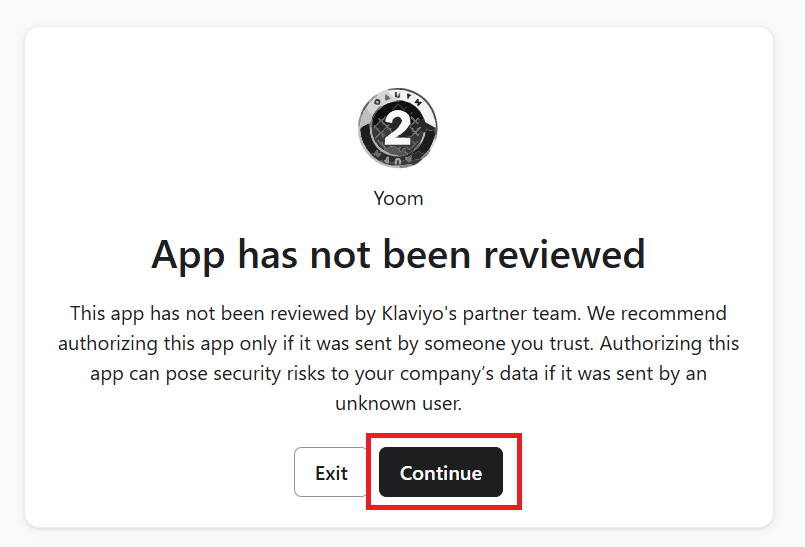
次に、Klaviyoへのアクセス権限を確認する画面が表示されます。最下部までスクロールして「Allow」をクリックしましょう。
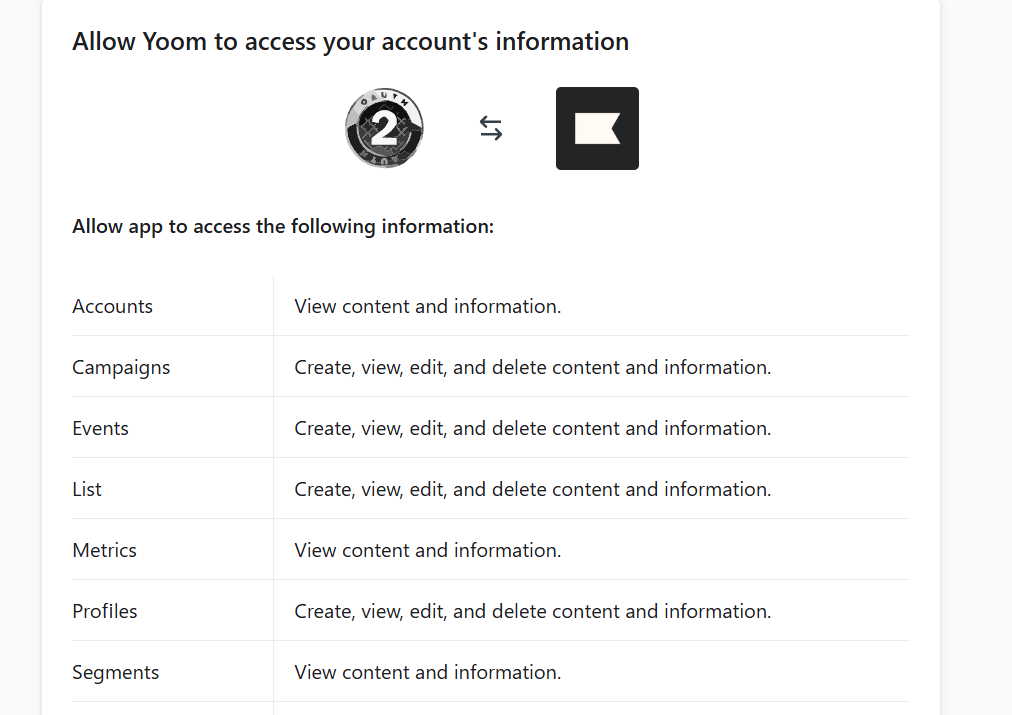
「マイアプリに登録しました。」と表示されれば、Klaviyoとの連携は完了です!

2.Brevoとの連携
先ほどと同じ手順で、アプリ連携の新規接続画面からBrevoのアイコンを探してクリックしてください。
以下の画面が出たら、「アカウント名」にはメールアドレスなど任意の名前を設定し、Brevoにログインして取得したアクセストークンを入力しましょう。
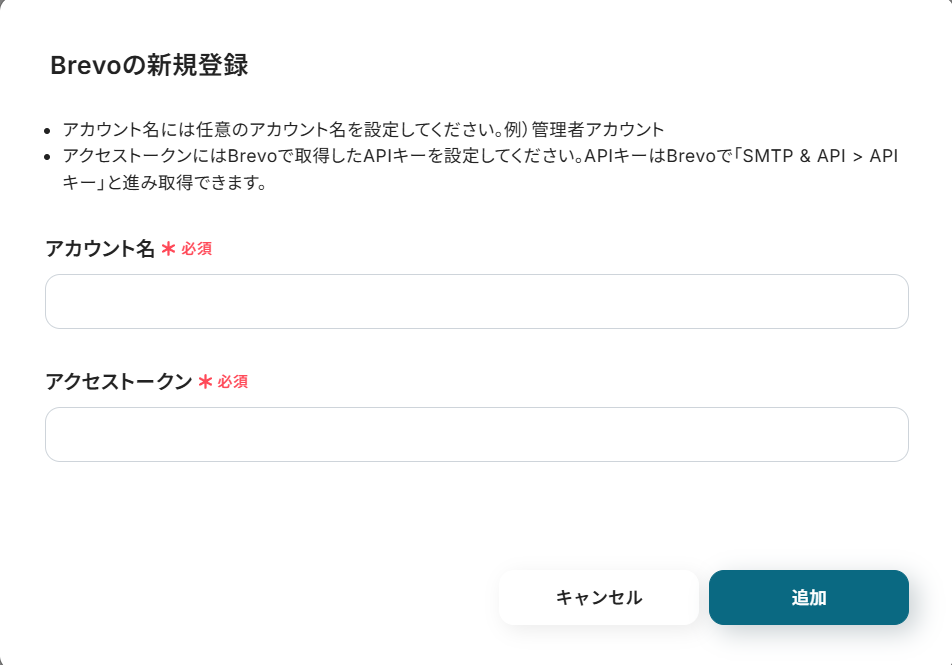
アクセストークンは、Brevoにログインしてから取得していきましょう。
Brevoにログインしたら、「SMTP&API」の画面で「Generate a new API key」をクリックします。
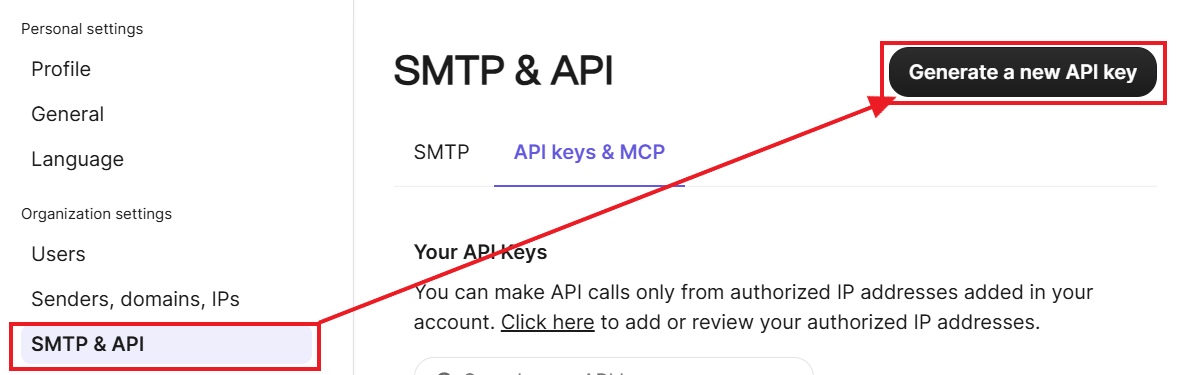
新しく発行するAPIキーに任意の名前を付けて、「Generate」をクリックしてください。
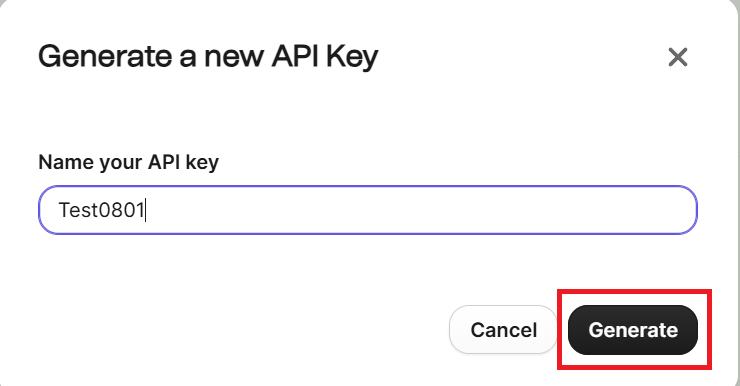
無事にAPIキーが発行されました!コピーして、念のためにメモ帳などに貼り付けておきましょう。先ほどのYoomの連携画面に戻って「アクセストークン」のボックスに、発行されたAPIキーを貼り付けて「追加」をクリックしてください。
以下のようにポップアップが表示されれば、無事にBrevoとの連携も完了です!

ステップ2:テンプレートをコピーする
Yoomには様々なアプリを活用した自動化のテンプレートが用意されています。今回は以下のテンプレートを試してみましょう。
Yoomにログインした状態で、バナーの「試してみる」をクリックしてみてください。
Klaviyoでプロフィールが作成されたら、Brevoにコンタクトを作成する
試してみる
■概要
Klaviyoで獲得したリード情報を、メールマーケティングツールであるBrevoへ登録する際、手作業でのデータ入力に手間を感じていませんか?各ツールへの二重入力は作業負荷が高まるだけでなく、転記ミスといったヒューマンエラーの原因にもなりかねません。このワークフローを活用すれば、Klaviyoでのプロフィール作成をトリガーとしてBrevoへのコンタクト作成を自動化できるため、BrevoとKlaviyo間のデータ連携をスムーズに実現します。
■このテンプレートをおすすめする方
・Klaviyoで集めた顧客情報をBrevoへ手作業で登録しているマーケティング担当者の方
・BrevoとKlaviyo間のデータ連携を自動化し、ヒューマンエラーをなくしたいと考えている方
・複数のMAツールを運用しており、顧客データの一元管理を効率化したい方
■注意事項
・Klaviyo、BrevoのそれぞれとYoomを連携してください。
・トリガーは5分、10分、15分、30分、60分の間隔で起動間隔を選択できます。
・プランによって最短の起動間隔が異なりますので、ご注意ください。
自動でYoomの画面に遷移して、以下のポップアップが表示されたらテンプレートのコピーは成功です!「OK」をクリックして次のステップに進みましょう。
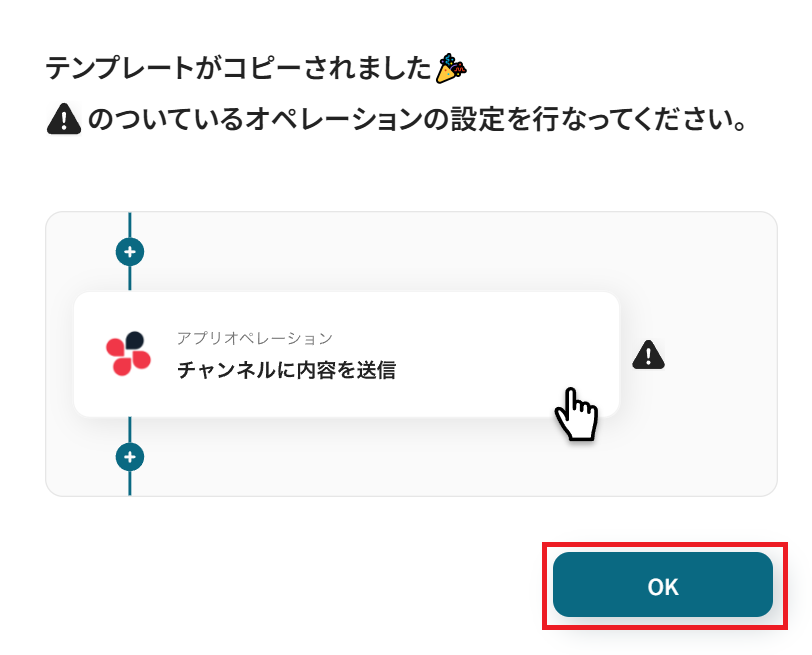
ステップ3:Klaviyoのアプリトリガーを設定する
Yoomのフローボットを動かす引き金となるアクションのことを「アプリトリガー」と呼びます。
このフローボットでトリガーになっている、Klaviyoの、「プロフィールが作成されたら」というアクションを設定していきましょう。
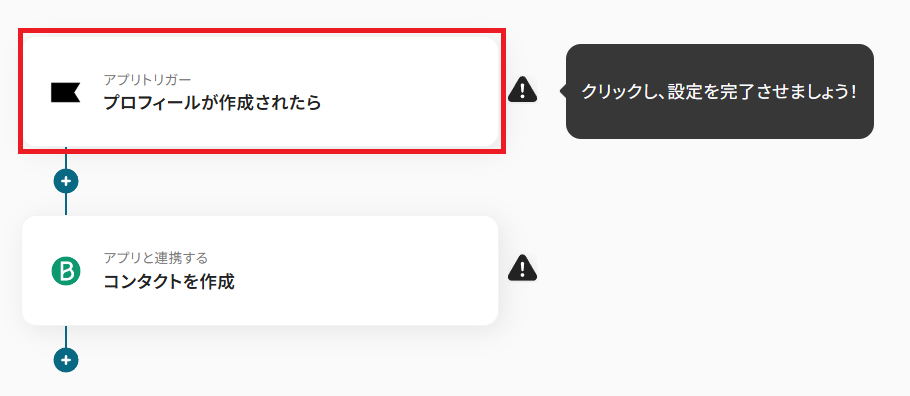
タイトルを任意で設定し、Klaviyoと連携するアカウントやアクション内容を確認したら「次へ」を押してください。
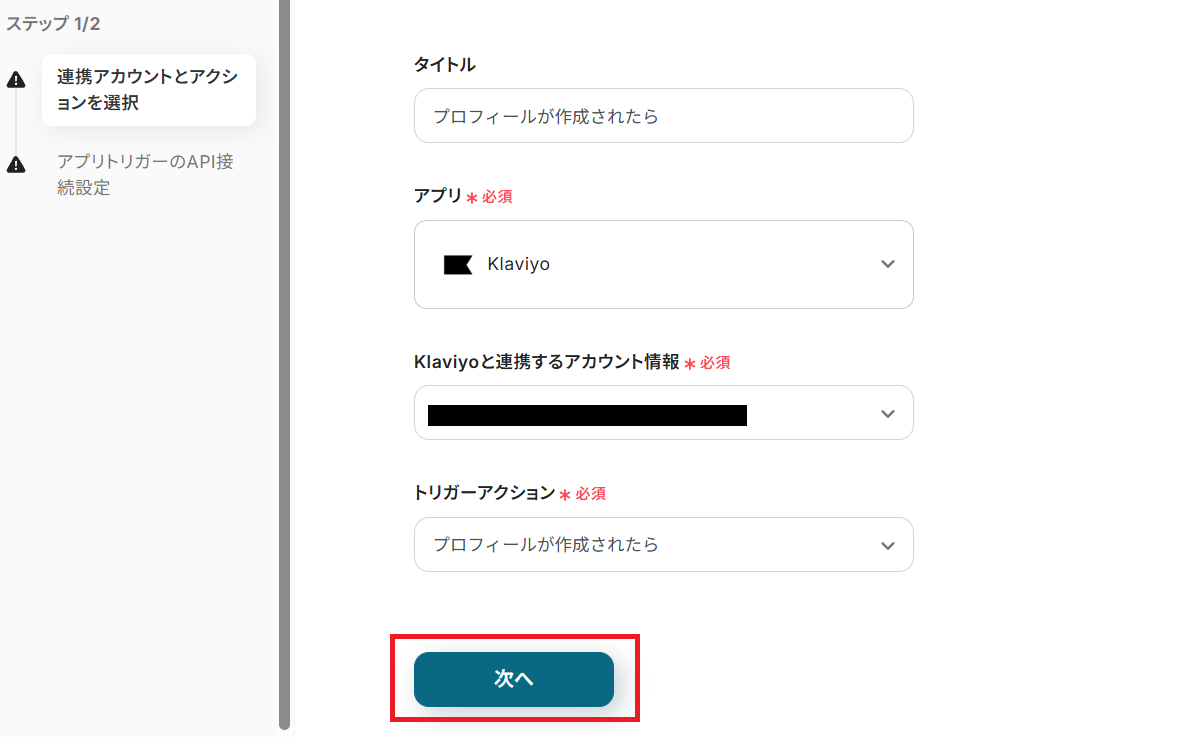
トリガーの起動間隔を設定していきましょう。プルダウンをクリックして、任意のタイミングを選んでください。
- トリガーの起動タイミングは、5分、10分、15分、30分、60分のいずれかで設定できます。
ご利用プランによって、設定できるトリガーの最短間隔が違うので、その点は要チェックです。なお、基本的にはそのプランの最短の起動間隔にしてお使いいただくことをおすすめします。
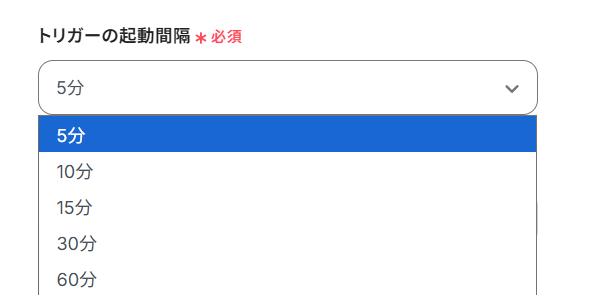
ここで一度Klaviyoにログインして、アプリトリガーを動かすために必要な「プロフィールの作成」を行いましょう。
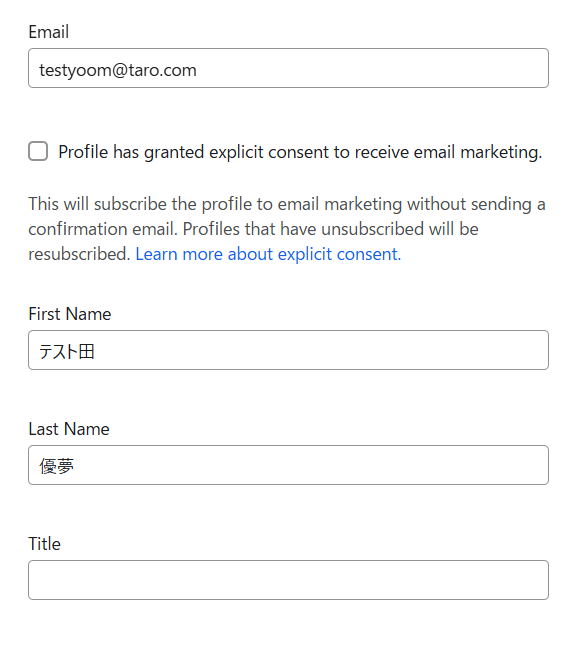
Klaviyoにテスト用のプロフィールを作成できたら、Yoomに戻って「テスト」ボタンを押してみましょう。
「テスト成功」の文字とリクエスト内容がJSON PATHで表記され、共に「取得した値」として、Klaviyoに作成したプロフィールの内容が反映されていれば成功です!
なお、この取得した値をBrevoのコンタクトに登録可能です。
取得した値とは?
Yoomでは、テストを実行した際に取得できる情報のことを「取得した値」と定義しています。
取得した値を後続オペレーションに活用することにより、フローボットが起動される度に値の内容が変動します。
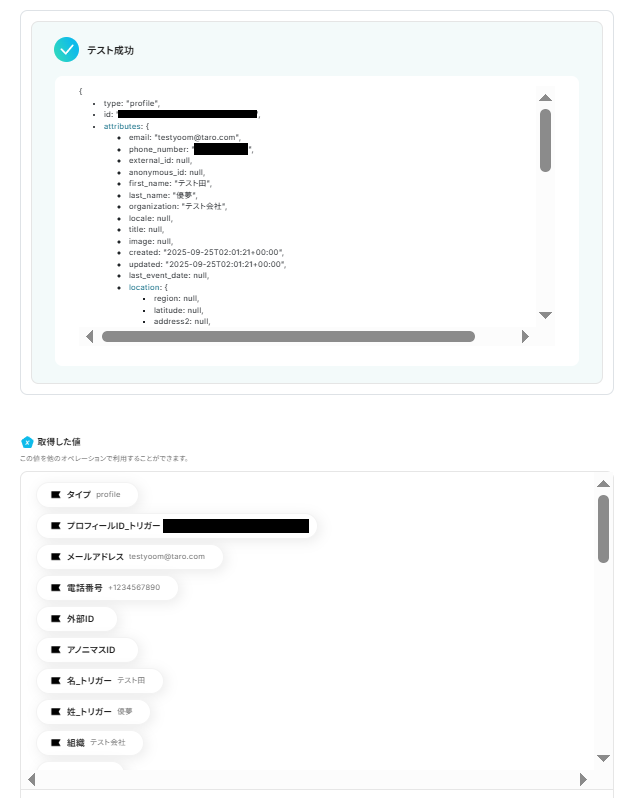
ここまで確認できたら「保存する」をクリックして、次のステップに進みましょう。
ステップ4:Brevoでコンタクトを作成する
Klaviyoで新しく作成されたプロフィールをYoomが検知したら、その情報を使ってBrevoにコンタクトを新しく作成していきましょう。
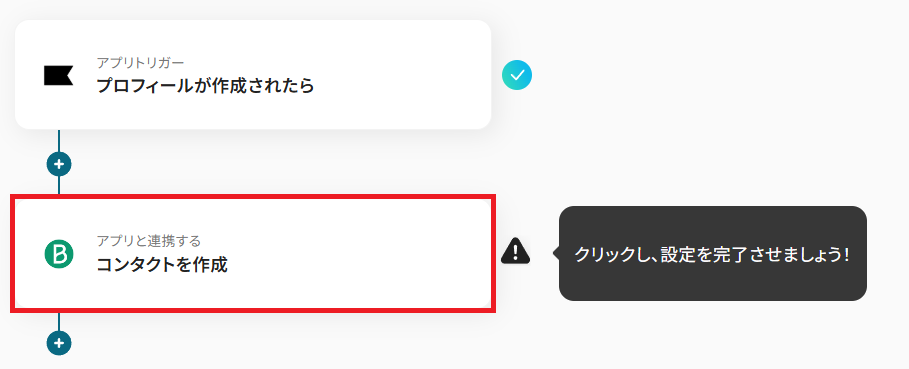
タイトルを任意で設定し、Brevoと連携するアカウントやアクション内容を確認したら「次へ」を押してください。
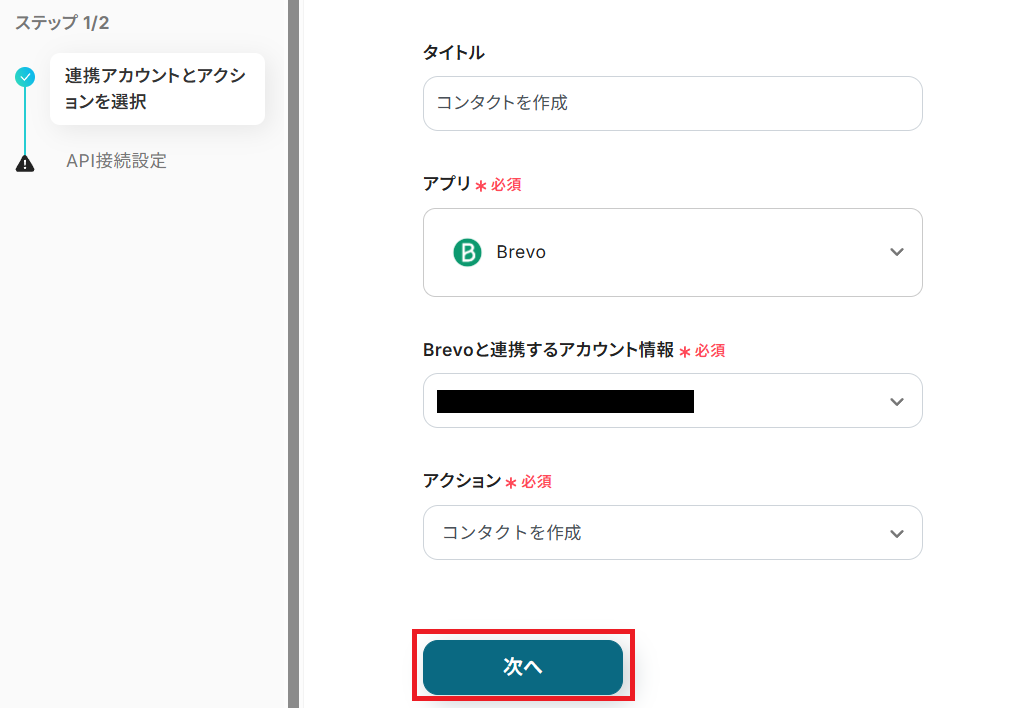
Brevoに新しく作成するコンタクトの内容を設定していきましょう。
まずは「メールアドレス」に、アプリトリガーで取得した値からKlaviyoに登録されたメールアドレスの情報を設定してください。
ここで取得した値を活用することにより、今後新たにKlaviyoでプロフィールが作成される度、新しい内容が反映されていきます。
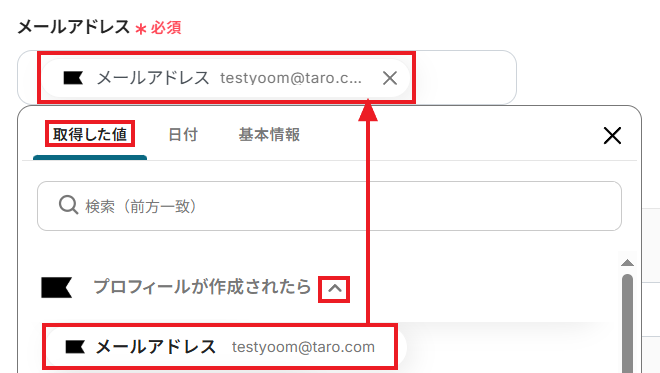
「リストID」には、連携しているBrevoアカウントの候補から任意のリストを選択してください。
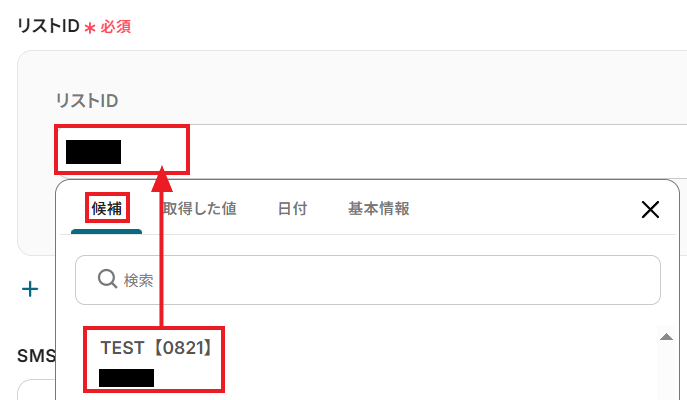
その他の「姓」や「名」といった項目も、必要に応じて取得した値から情報を設定してください。
必要な設定を終えたら「テスト」ボタンを押してみましょう。「テスト成功」の文字と共に、リクエスト結果(JSON PATH)と取得した値が表示されていれば成功です!
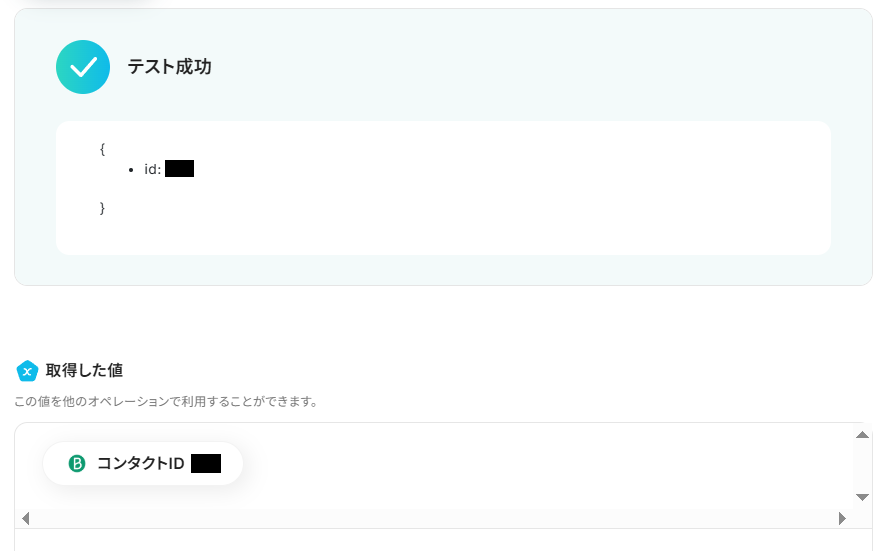
ここで実際に、Brevoアカウントにログインしてみましょう。設定した通りの内容で、コンタクトが作成されていますね。
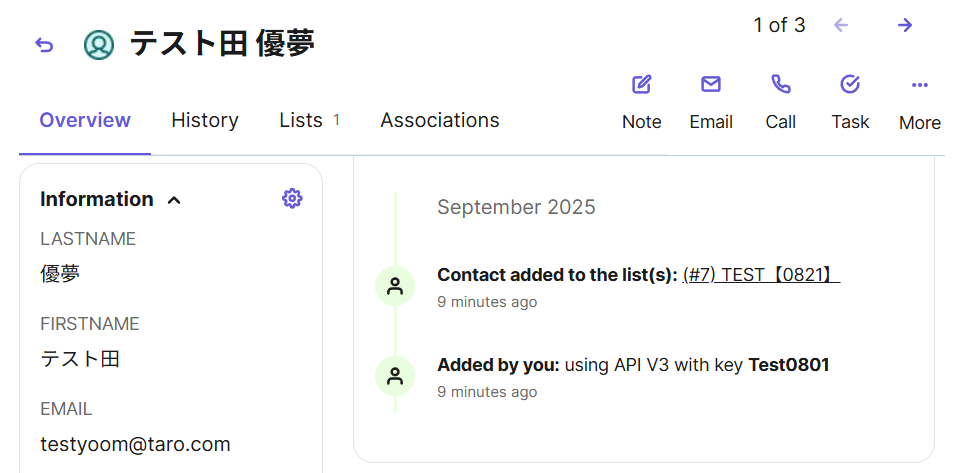
ここまで確認できたら、Yoomの設定画面に戻って「保存する」をクリックしてください。
ステップ5:トリガーをONにする
お疲れさまでした!すべての必要な設定を完了すると、以下のポップアップが表示されます。「トリガーをON」をクリックして、フローボットを動かしはじめましょう。
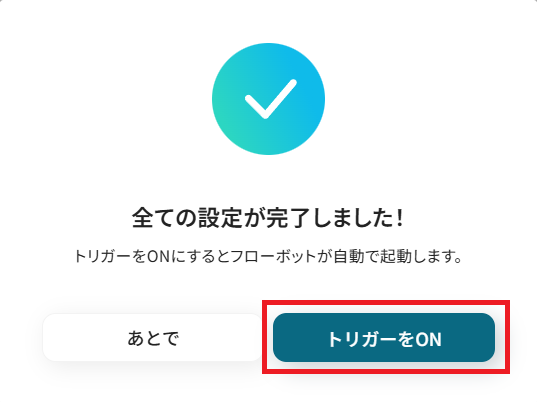
これでKlaviyoにプロフィールが作成されたら、自動でBrevoにも同じ情報のコンタクトが作成されるようになりました。
BrevoのデータをKlaviyoに連携したい場合
今回はKlaviyoからBrevoへデータを連携する方法をご紹介しましたが、逆にBrevoで発生したイベントをトリガーに、Klaviyoへデータを連携する自動化も可能です。
もしBrevo起点の連携にご興味がある場合は、下記のテンプレートも併せてご利用ください。
Brevoでコンタクトが新たに作成されたら、Klaviyoにプロフィールを作成する
Brevoで新しいコンタクトが作成された際に、その情報をKlaviyoのプロフィールとして自動で作成する連携です。
この自動化によって、Brevoで獲得したリード情報を手動でKlaviyoに移す手間を減らせます。
リード獲得から育成までのプロセスをスムーズに繋ぎ、機会損失の防止に繋げられるでしょう。
Brevoでコンタクトが新たに作成されたら、Klaviyoにプロフィールを作成する
試してみる
■概要
Brevoで管理しているコンタクト情報を、マーケティング施策のためにKlaviyoへ手作業で登録していませんか?この作業は時間がかかるだけでなく、転記ミスなどのヒューマンエラーも発生しやすくなります。このワークフローを活用すれば、BrevoとKlaviyoを連携させ、コンタクトの新規作成をきっかけにKlaviyoのプロフィール作成を自動化できるため、こうした顧客データ管理の課題をスムーズに解消できます。
■このテンプレートをおすすめする方
・BrevoとKlaviyoを併用しており、顧客情報の二重入力に手間を感じている方
・顧客データの同期を手作業で行っており、入力ミスや反映漏れを防ぎたいマーケティング担当者の方
・Brevoで獲得した新規コンタクトへ、Klaviyoですぐにアプローチしたいと考えている方
■注意事項
・Brevo、KlaviyoのそれぞれとYoomを連携してください。
・トリガーは5分、10分、15分、30分、60分の間隔で起動間隔を選択できます。
・プランによって最短の起動間隔が異なりますので、ご注意ください。
Brevoで特定条件のコンタクトが新たに作成されたら、Klaviyoにプロフィールを作成する
Brevo内の特定のリストに追加されたコンタクトや、特定の条件を満たすコンタクトのみをKlaviyoにプロフィールとして自動作成する連携です。
これにより、Klaviyoでナーチャリングしたい特定の顧客層だけを効率的に抽出し、パーソナライズされたアプローチを実現します。
Brevoで特定条件のコンタクトが新たに作成されたら、Klaviyoにプロフィールを作成する
試してみる
■概要
Brevoで管理しているコンタクト情報を、マーケティング施策のためにKlaviyoでも活用したいものの、手作業でのデータ移行は手間がかかり、入力ミスも起こりがちではないでしょうか。このワークフローを活用すれば、Brevoで特定条件のコンタクトが新たに作成された際に、自動でKlaviyoにもプロフィールを作成できるため、こうした手作業による課題を解消し、スムーズなデータ連携を実現します。
■このテンプレートをおすすめする方
・BrevoとKlaviyoを併用し、顧客リストを手作業で同期しているマーケティング担当者の方
・両ツール間のデータ転記作業における入力ミスや更新漏れをなくしたいと考えている方
・コンタクト情報に基づいた、より迅速なマーケティングオートメーションを実現したい方
■注意事項
・Brevo、KlaviyoのそれぞれとYoomを連携してください。
・トリガーは5分、10分、15分、30分、60分の間隔で起動間隔を選択できます。
・プランによって最短の起動間隔が異なりますので、ご注意ください。
・分岐はミニプラン以上のプランでご利用いただける機能(オペレーション)となっております。フリープランの場合は設定しているフローボットのオペレーションはエラーとなりますので、ご注意ください。
・ミニプランなどの有料プランは、2週間の無料トライアルを行うことが可能です。無料トライアル中には制限対象のアプリや機能(オペレーション)を使用することができます。
KlaviyoやBrevoのAPIを使ったその他の自動化例
KlaviyoやBrevoのAPIを活用することで、顧客管理やメール配信業務、通知フローをスムーズに効率化できます。
Yoomにはこれらの業務を自動化できるテンプレートが多数用意されているので、ぜひご活用ください!
Klaviyoを使った自動化例
Klaviyoでの自動化は、メールマーケティングや顧客管理、通知業務を効率化します。
例えば、広告経由で取得したリード情報を自動で登録したり、特定条件の顧客情報をもとにイベント作成を行うことが可能です。マーケティング担当者や営業担当者の負担を軽減し、コミュニケーションの精度向上にも貢献します!
HubSpotで新しいコンタクトが作成されたら、Klaviyoにプロフィールを作成する
試してみる
■概要
HubSpotで管理しているコンタクト情報を、マーケティング施策のためにKlaviyoへ手作業で登録していませんか?この作業は時間がかかるだけでなく、入力ミスなどのヒューマンエラーの原因にもなりがちです。このワークフローを活用すれば、HubSpotに新しいコンタクトが追加されると、自動でKlaviyoにプロフィールが作成されます。klaviyo api連携について詳しくなくても、ノーコードで設定でき、データ連携の課題をスムーズに解消します。
■このテンプレートをおすすめする方
・HubSpotとKlaviyoを併用し、コンタクト情報の二重入力に手間を感じている方
・klaviyo apiを利用したデータ連携を検討しているものの、実装に課題を持つ担当者の方
・手作業によるデータ登録での入力ミスをなくし、顧客情報管理を効率化したい方
■注意事項
・HubSpot、KlaviyoのそれぞれとYoomを連携してください。
・トリガーは5分、10分、15分、30分、60分の間隔で起動間隔を選択できます。
・プランによって最短の起動間隔が異なりますので、ご注意ください。
Klaviyoでプロフィールが作成されたらSlackに通知する
試してみる
■概要
「Klaviyoでプロフィールが作成されたらSlackに通知する」フローは、顧客管理をよりスムーズにする業務ワークフローです。Klaviyoで新しい顧客プロフィールが登録されると、自動的にSlackに通知が送られます。これにより、チーム全体で迅速に情報を共有でき、迅速な対応が可能になります。YoomのAPI連携とRPA機能を活用して、簡単に設定できるため、業務効率化に役立ちます。
■このテンプレートをおすすめする方
・KlaviyoとSlackを既に活用しているマーケティング担当者
・顧客情報の更新をチーム全体で即時に共有したい営業チーム
・業務の自動化を進めて効率化を図りたい中小企業の経営者
■注意事項
・Klaviyo、SlackのそれぞれとYoomを連携してください。
・トリガーは5分、10分、15分、30分、60分の間隔で起動間隔を選択できます。
・プランによって最短の起動間隔が異なりますので、ご注意ください。
Klaviyoでメールが開封されたら、Gmailで通知する
試してみる
■概要
Klaviyoを活用したメールマーケティングにおいて、顧客の開封状況を一つひとつ確認する作業に手間を感じていませんか。重要な顧客からの反応を見逃してしまうケースもあるかもしれません。このワークフローは、Klaviyoでメールが開封されたことをトリガーに、自動でGmailへ通知を送信します。このKlaviyoとGmailの連携により、手動での確認作業をなくし、顧客のエンゲージメントを迅速に把握することが可能になります。
■このテンプレートをおすすめする方
・Klaviyoでのメール開封を起点に、迅速な顧客アプローチを行いたいマーケティング担当者の方
・Klaviyoの開封情報を都度確認し、Gmailで手作業で共有しているチームやご担当者様
・KlaviyoとGmailを連携させ、顧客エンゲージメントの分析や把握を効率化したい方
■注意事項
・Klaviyo、GmailのそれぞれとYoomを連携してください。
Meta(Facebook)広告でリードが登録されたらKlaviyoのリストにプロフィールを追加する
試してみる
■概要
「Meta(Facebook)広告でリードが登録されたらKlaviyoのリストにプロフィールを追加する」フローは、広告から得たリード情報を自動的にメールマーケティングツールKlaviyoに連携する業務ワークフローです。Meta(Facebook)広告で獲得したリードを手動でKlaviyoに追加する手間を省き、効率的なマーケティング活動をサポートします。Yoomを活用することで、リード管理とメール配信のプロセスがスムーズに連携し、ビジネスの成長を促進します。
■このテンプレートをおすすめする方
・Meta(Facebook)広告を活用してリードを獲得し、効率的にメールマーケティングを行いたいマーケター
・Klaviyoを利用しているが、リード情報の手動登録に時間を取られている方
・広告とメールマーケティングの連携を自動化し、業務効率を向上させたいビジネスオーナー
■注意事項
・Klaviyo、Meta(Facebook)広告のそれぞれとYoomを連携してください。
・トリガーは5分、10分、15分、30分、60分の間隔で起動間隔を選択できます。
・プランによって最短の起動間隔が異なりますので、ご注意ください。
Salesforceで特定条件の新規リードが登録されたら、Klaviyoにプロフィールを作成する
試してみる
■概要
KlaviyoとSalesforceを併用する中で、リード情報を手作業で同期する手間や、転記ミスに課題を感じていませんか。このワークフローは、Salesforceに特定の条件で新規リードが登録されると、自動でKlaviyoにプロフィールを作成します。KlaviyoとSalesforceの連携を自動化することで、こうした定型業務を効率化し、迅速なマーケティングアプローチを実現します。
■このテンプレートをおすすめする方
・KlaviyoとSalesforce間のリード情報の手動連携に課題を感じているマーケティング担当者の方
・Salesforceのリード情報を基にしたマーケティング施策を、より迅速に実行したいと考えている方
・KlaviyoとSalesforceのデータ同期におけるヒューマンエラーを未然に防ぎたい方
■注意事項
・Salesforce、KlaviyoのそれぞれとYoomを連携してください。
・トリガーは5分、10分、15分、30分、60分の間隔で起動間隔を選択できます。
・プランによって最短の起動間隔が異なりますので、ご注意ください。
・【Salesforce】はチームプラン・サクセスプランでのみご利用いただけるアプリとなっております。フリープラン・ミニプランの場合は設定しているフローボットのオペレーションやデータコネクトはエラーとなりますので、ご注意ください。
・チームプランやサクセスプランなどの有料プランは、2週間の無料トライアルを行うことが可能です。無料トライアル中には制限対象のアプリを使用することができます。
Brevoを使った自動化例
Brevoによる自動化は、コンタクト管理や通知業務、データ同期を効率化します。
例えば、新しい顧客情報の登録やトランザクションメールの反応を基にした通知など、手動で行っていた作業をスムーズに連携可能です。カスタマーサポートや営業チームにとって、業務時間の短縮と情報精度向上に役立ちます!
Brevoでコンタクトが作成されたらStripeに顧客を追加する
試してみる
■概要
「Brevoでコンタクトが作成されたらStripeに顧客を追加する」フローは、マーケティングと決済管理をスムーズに連携させる業務ワークフローです。新しいコンタクトがBrevoに登録されると、自動的にStripeにも顧客情報が追加されるため、手動でのデータ入力が不要になります。これにより、マーケティング活動と決済処理の一貫性を保ちながら、業務効率を向上させることができます。
■このテンプレートをおすすめする方
・Brevoを活用して顧客管理をしているマーケティング担当者
・Stripeでの顧客管理と決済処理を効率化したいビジネスオーナー
・手動でのデータ連携に手間を感じているチームリーダー
■注意事項
・BrevoとStripeをそれぞれYoomと連携してください。
・トリガーは5分、10分、15分、30分、60分の間隔で起動間隔を選択できます。
・プランによって最短の起動間隔が異なりますので、ご注意ください。
・Stripeはチームプラン・サクセスプランでのみご利用いただけるアプリとなっております。フリープラン・ミニプランの場合は設定しているフローボットのオペレーションやデータコネクトはエラーとなりますので、ご注意ください。
・チームプランやサクセスプランなどの有料プランは、2週間の無料トライアルを行うことが可能です。無料トライアル中には制限対象のアプリを使用することができます。
Brevoでコンタクトが作成されたらNotionに追加する
試してみる
■概要
「Brevoでコンタクトが作成されたらNotionに追加する」ワークフローは、顧客管理と情報整理を効率化するための自動化プロセスです。Brevoで新たにコンタクトが登録されると、Yoomを通じて自動的にNotionのデータベースにその情報が追加されます。これにより、手動でのデータ転記作業を省き、情報の一元管理が可能になります。マーケティング活動や顧客対応において、最新のコンタクト情報を即座に活用できるため、業務のスピードアップと正確性の向上が期待できます。
■このテンプレートをおすすめする方
・Brevoを活用して顧客管理を行っており、Notionでの情報整理を希望している方
・手動でのデータ入力に時間を取られ、業務効率化を図りたいマーケティング担当者
・複数のツール間で情報を連携させたいと考えている中小企業の経営者
■注意事項
・BrevoとNotionをそれぞれYoomと連携してください。
・トリガーは5分、10分、15分、30分、60分の間隔で起動間隔を選択できます。
・プランによって最短の起動間隔が異なりますので、ご注意ください。
BrevoでトランザクションメールがクリックされたらMicrosoft Teamsに通知する
試してみる
■概要
「BrevoでトランザクションメールがクリックされたらMicrosoft Teamsに通知する」フローは、メールのインタラクションを迅速にチームへ共有し、迅速な対応を促す業務ワークフローです。
マーケティング活動や顧客対応において、送信したトランザクションメールのクリック状況を把握することは重要です。しかし、手動でデータを確認し、チームに共有するのは手間がかかります。
このワークフローを活用すれば、Brevoでメールがクリックされた際に自動的にMicrosoft Teamsに通知が送られ、チーム全体で即座に対応策を講じることが可能になります。
■このテンプレートをおすすめする方
・Brevoを活用してトランザクションメールを運用しているマーケティング担当者
・メールの効果測定を効率化したいと考えているチームリーダー
・Microsoft Teamsでの情報共有を強化したいと考えている企業のIT担当者
■注意事項
・Brevo、Microsoft TeamsのそれぞれとYoomを連携してください。
・Microsoft365(旧Office365)には、家庭向けプランと一般法人向けプラン(Microsoft365 Business)があり、一般法人向けプランに加入していない場合には認証に失敗する可能性があります。
Brevoで登録されたコンタクト情報をGoogle スプレッドシートに追加する
試してみる
Brevoで新しく登録されたコンタクト情報をGoogleスプレッドシートのデータベースに追加するフローです。
Brevoで登録されたコンタクト情報をMicrosoft Excelに追加する
試してみる
Brevoで新しく登録されたコンタクト情報をMicrosoft Excelのデータベースに追加するフローです。
まとめ
本記事では、KlaviyoとBrevoのデータを自動で連携する方法について解説しました。
この連携を実装することで、これまで手作業で行っていたKlaviyoとBrevo間のデータ転記作業の手間を削減し、ヒューマンエラーを未然に防ぐことが可能です。
これにより担当者は正確な情報に基づいて迅速なマーケティング施策を実行できるようになります。本来注力すべき、キャンペーンの企画や顧客分析といったコア業務に集中できる環境が整うでしょう。
今回ご紹介したような業務自動化は、ノーコードツールの「Yoom」を活用することで、プログラミングの知識がない方でも、まるでブロックを組み合わせるかのような直感的な操作で簡単に構築できます。
もしKlaviyoとBrevoの連携をはじめとする業務の自動化に少しでもご興味をお持ちいただけましたら、ぜひこちらから無料登録して、その効果を体験してみてください!
よくあるご質問
Q:KlaviyoのカスタムフィールドもBrevoに連携できますか?
はい、可能です。Klaviyoのプロフィールにカスタムフィールドが作成されている場合、アプリトリガーのテストを行った後、「取得した値」に該当のカスタムフィールドの情報を追加してください。
取得した値に追加されたカスタムフィールドの情報を、後続オペレーションであるBrevoなどに連携可能です。
「取得する値」を追加する方法
Q:連携先に同じメールアドレスの顧客がいた場合、データはどうなりますか?
Klaviyoで作成されたプロフィールと同じメールアドレスの顧客が、すでにBrevoに登録されていた場合、Brevoでコンタクトを作成するオペレーションがエラーで停止します。
Brevoで重複コンタクトが作成されたり、既存の顧客データが上書きされることはありません。
Q:連携が失敗した場合、通知やデータの再実行はされますか?
Yoomでは進行していたフローボットがエラーとなり、停止された場合にワークスペース発行時に登録したメールアドレス宛に通知が届きます。
再実行はされないため、該当オペレーションを確認し、エラーの原因や種類が表示される「エラーコード」を確認して修正してください。詳しくは「エラー時の対応方法」をご確認ください。ヘルプページで解決しない場合は、サポート窓口を利用することもできます。